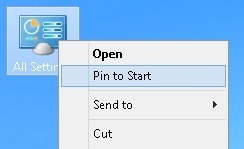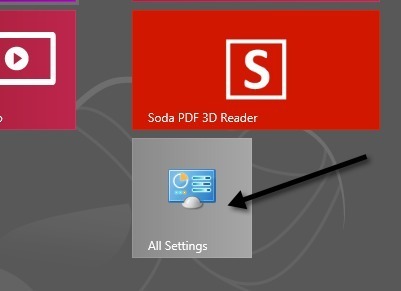Пользователи Windows 7 были в восторге, когда узнали о секретной функции под названием Режим бога. По сути, он позволяет вам создать папку со специальным именем, которая затем дает вам доступ практически ко всем элементам управления, параметрам и настройкам ОС.
К счастью, вы можете включить GodMode и в Windows 8! На самом деле это очень полезно, поскольку в Windows 8 системные настройки находятся в двух разных местах: один набор настроек для стартового экрана и второй набор настроек для среды рабочего стола. Если вы ненавидите стартовый экран и вам не нравится тот факт, что вам нужно использовать панель чудо-кнопок, чтобы перейти к настройкам стартового экрана, вы можете использовать режим Бога для доступа ко всем настройкам через знакомую среду рабочего стола.
Для начала просто создайте папку на рабочем столе и назовите ее как угодно. После этого щелкните его правой кнопкой мыши и выберите Переименовать . Теперь просто добавьте в конец имени папки следующее:
.{ED7BA470-8E54-465E-825C-99712043E01C
Как видите, перед открывающей скобкой необходимо включить . . Вот как выглядит моя:
Все настройки.{ED7BA470-8E54-465E-825C-99712043E01C
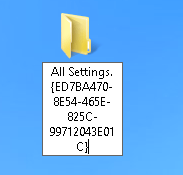
Если вы не можете этого сделать, возможно, вам придется сначала показать скрытые файлы и расширения файлов в проводнике Windows. Это можно сделать, перейдя на рабочий стол, открыв окно проводника Windows и щелкнув вкладку Вид . Теперь установите флажки «Расширения имен файлов » и «Скрытые файлы ».
Когда вы нажмете Enter, значок папки изменится на тот, который точно такой же, как на панели управления.
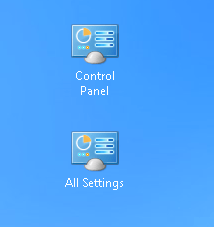
Однако, если вы щелкнете по новому значку GodMode, вы получите папку с кучей ссылок на всевозможные настройки Windows 8. Это приятно, потому что она даже разбивает ее по категориям, например «Центр действий», «Администрирование». , Устройства и принтеры, Дата и время, Дисплей, Параметры папки, Устранение неполадок и т. д.
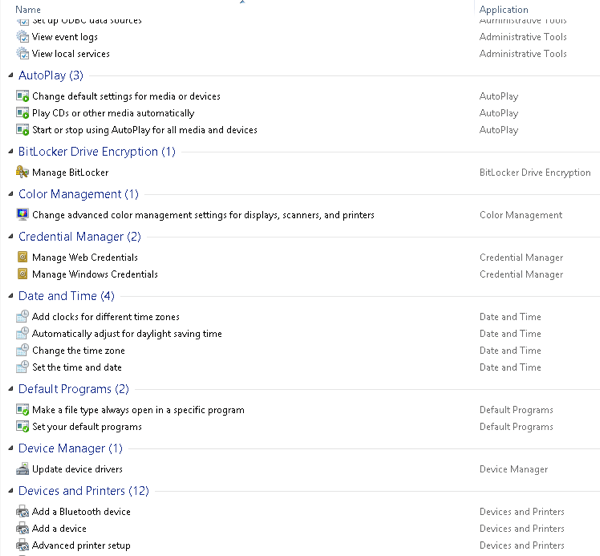
Теперь вы можете получить доступ ко всем настройкам и параметрам Windows 8 из одной папки! Поэтому, если вам сложно найти конкретную настройку или элемент панели управления, просто откройте эту папку и выполните поиск. Это здорово, потому что вы можете сузить огромный список, введя несколько ключевых слов.
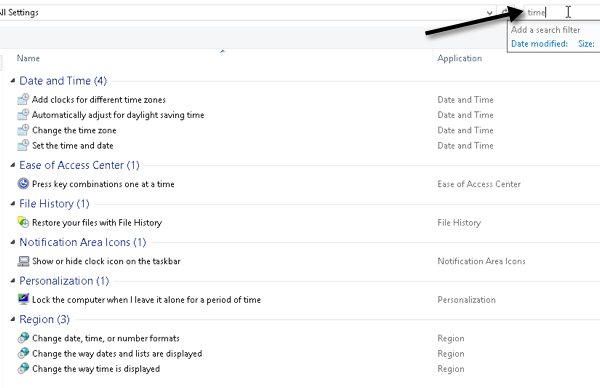
Сладко! Вот как вы включаете GodMode в Windows 8. Вы также можете прикрепить ярлык Gode Mode к начальному экрану для облегчения доступа. Просто щелкните правой кнопкой мыши значок на рабочем столе и выберите Закрепить на начальном экране ..
Теперь вы можете получить доступ ко всем настройкам, доступным в режиме Бога, также через стартовый экран.
Однако есть и другой способ получить доступ ко многим настройкам Windows 8. Новый начальный экран имеет встроенную опцию поиска, которая позволяет выполнять поиск по всем настройкам системы. Перейдите на начальный экран и введите слово Настройки .
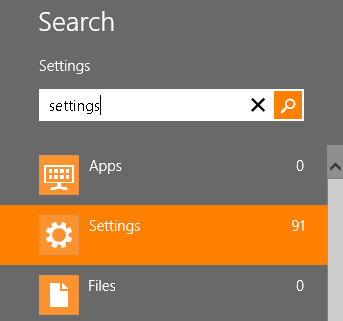
Вы получаете довольно большой список из 91 параметра, который можно настроить. Просто проведите пальцем или прокрутите мышью, чтобы получить доступ ко всем настройкам.
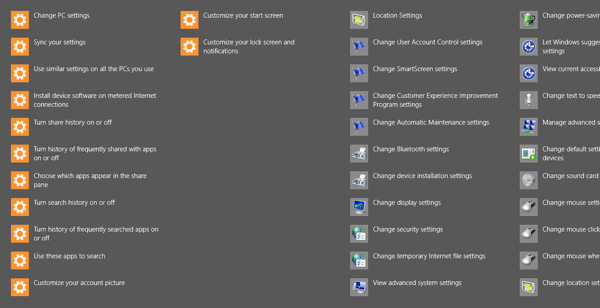
Очень круто! Итак, есть два способа упростить поиск системных настроек в Windows 8: GodMode и с помощью параметра поиска на панели чудо-кнопок. Наслаждайтесь!.